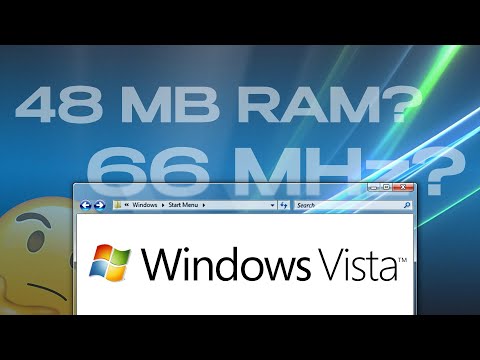Jei kada nors dirbo dokumentą, kurį iš pradžių sukūrė kažkas kitas, greičiausiai greičiausiai greičiausiai bus nusivylė jų siaubingas šriftų ir formatavimo pasirinkimas. Ką jūs negalėtumėte suprasti, tai, kad paieškos ir pakeitimo funkcijos "Word" leidžia jums pakeisti ne tik tekstą.
Pavyzdžiui, galite lengvai ieškoti ir pakeisti bet kurį paryškintą arba slapyvardžiotą tekstą. Arba jūs galėtumėte pašalinti tą negražią antraštės 2 stilių, kokią jie naudojosi … ką jie galvoja naudodami ryškiai raudoną?
Iš meniu atidarykite dialogo "Rasti ir pakeisti" arba tiesiog naudokite "Ctrl + H" spartųjį klavišą.

Jei turite stilių, kuriuos sunku pakeisti paprastais sparčiuosius klavišus, galite spustelėti mygtuką "Daugiau", esantį apatinėje kairėje pusėje, kad būtų rodoma daug daugiau parinkčių.

Norėdami "Pakeisti į", turėsite pirmiausia spustelėti šį laukelį, tada pasirinkite norimas tas pačias parinktis.